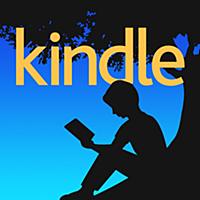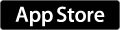Kindle for Macのインストール手順、App StoreからはDL出来ないので注意!
MacでもKindleを楽しむことができるらしいので、試してみることにしました。
ということで、Kindle for Macをインストールしようとしたのですが、App Storeに無くてちょっと手間取ったので一応書き残しておこうと思います。
Kindle for Macとは
Kindleは専用のタブレット端末でしか読むことが出来ないと思っている方も、もしかしたらいるかもしれませんがそんなことはありません。
iPhone(iOS)向けのアプリもAmazonは用意していますし、Windows向けやWebブラウザ向けのモノも用意されています。
今回インストールする「Kindle for Mac」もその一つで、Macで快適なKindleライフを送ることが出来ます。

フォントサイズや背景色もカスタマイズ出来る他、端末間での同期も可能です。iPhoneで36ページまで読んで、37ページからは自宅のMacで読むということも可能なわけですね。
App Storeからはインストール出来ないので注意
そんなKindle for Macですが、App Storeからはインストールすることが出来ないので注意しましょう。

App Storeで検索しても、おそらく見つからないでしょう。少なくとも、記事執筆時点では確認することが出来ませんでした。
Kindle for MacはAmazon.co.jpの特設ページからダウンロードしなければなりません。
Kindle for Macのインストール手順

Amazon.co.jp: Kindle for Macからまずはダウンロードしましょう。2015年8月時点では、Mac OSX 10.9.5以降に対応しています。
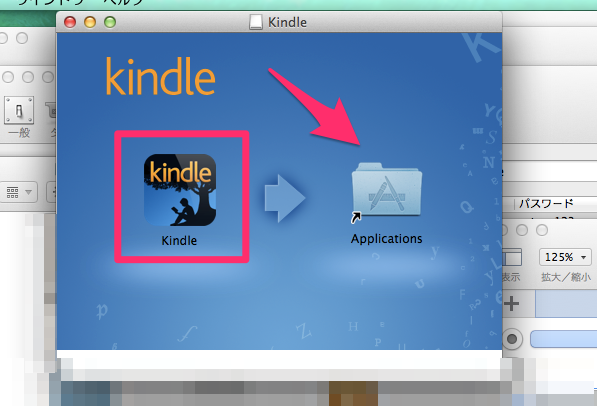
ダウンロードしたら、Applicationsフォルダに移します。

設定によってはこのような表示がでるかもしれませんが、開くを選択してOKです。
「Amazonは信用できない!」という方はKindleに向いてませんのでやめた方がいいと思います。
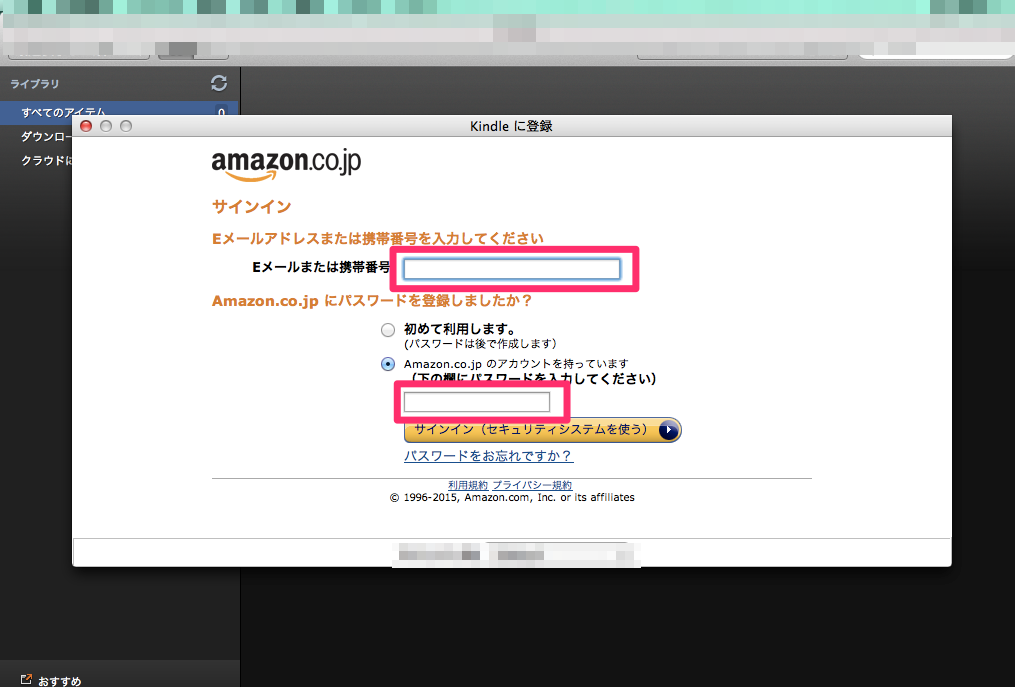
アプリを開いたら、Amazonへのサインインを求められるかと思います。普段使っているアカウントでサインインしたら、完了です。Kindleライフをお楽しみ下さい。
まとめ
Amazonギフト券を購入してきたので、Kindle本を試しに買ってみようかなーと思います。個人的には漫画が安くて充実してますし、場所もとらないのでよさそう。